I když to není často, problémy se sítí mohou vyvolat tuto chybu na ChatGPT
- Chyba překročení kvóty na ChatGPT znamená, že jste vyčerpali přidělený požadavek API pro daný den.
- Chyba se také může objevit kvůli chybám ovlivňujícím aplikaci.
- Nejlepším řešením chyby je počkat, než se aplikace sama opraví, a přidělit více rozhraní API.
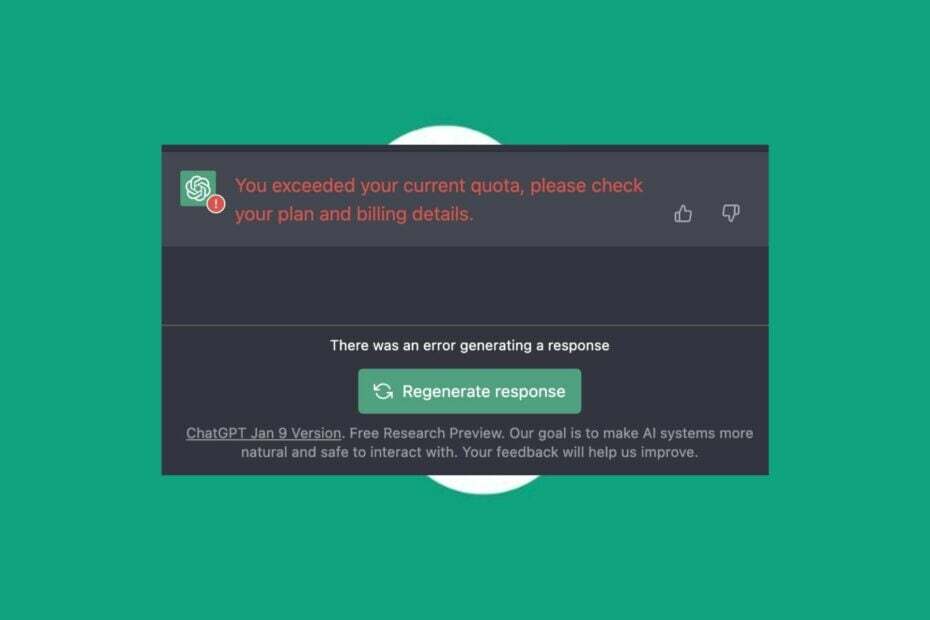
XINSTALUJTE KLIKNUTÍM NA STAŽENÍ SOUBORU
Tento software opraví běžné počítačové chyby, ochrání vás před ztrátou souborů, malwarem, selháním hardwaru a optimalizuje váš počítač pro maximální výkon. Opravte problémy s počítačem a odstraňte viry nyní ve 3 snadných krocích:
- Stáhněte si Restoro PC Repair Tool který přichází s patentovanými technologiemi (patent k dispozici tady).
- Klikněte Začni skenovat najít problémy se systémem Windows, které by mohly způsobovat problémy s počítačem.
- Klikněte Opravit vše opravit problémy ovlivňující zabezpečení a výkon vašeho počítače.
- Restoro byl stažen uživatelem 0 čtenáři tento měsíc.
ChatGPT je chatbot postavený na rodině velkých jazykových modelů GPT-3 OpenAI, který dokáže porozumět vašim konverzacím a poskytnout smysluplné odpovědi. Naši čtenáři si však stěžují na kód chyby 429: Překročili jste aktuální kvótu, zkontrolujte prosím svůj plán a fakturační údaje.
Také hlásí ChatGPT není pro vaši zemi k dispozici chyba, se kterou se v aplikaci setkají.
Proč se mi zobrazuje chyba překročení kvóty na ChatGPT?
Mnoho chyb ovlivňuje program ChatGPT, což způsobuje ChatGPT nefunguje a další problémy. Překročili jste aktuální kvótu, zkontrolujte prosím svůj plán a fakturační údaje v ChatGPT nastane, když překročíte své denní limity.
Kromě toho faktory, které mohou způsobit chybu, jsou:
- Přidělený počet požadavků API byl překročen – Aplikace přiděluje určitý počet požadavků API na uživatele na základě časového rámce. Pokud je tedy denní kvóta překročena, zobrazí se chybová zpráva.
- Problémy se sítí – Chyba sítě ChatGPT může nastat, když aplikace nemůže komunikovat se svými servery kvůli místním problémům nebo problémům na straně serveru.
- Chyby v ChatGPT – Aplikace je poměrně nová a musí ještě projít dlouhým uživatelským testováním. Pokud tedy dojde k chybě, můžete na ChatGPT narazit na chybu překročení aktuální kvóty.
Tyto příčiny se mohou na různých počítačích lišit. Máme však několik jednoduchých oprav, které můžete použít k vyřešení chyby a získání ChatGPT.
Co mohu dělat, když zjistím, že jste překročili chybu kvóty na ChatGPT?
Pojďme si projít několik předběžných kontrol:
- Opravte přetížení sítě na vašem PC.
- Zavřete a znovu otevřete aplikaci ChatGPT.
- Restartujte systém Windows v nouzovém režimu a zkontrolujte, zda můžete chybu překonat.
- Můžete také počkat, až se kvóta resetuje a doplní. Pomůže vám použít jinou kvótu nastavenou pro aktuální den.
Pokud se chyba objeví znovu, pokračujte podle následujících řešení.
1. Zkuste použít VPN
- Jít do Internetový obchod Google Chrome, hledat VPNa vyberte preferovanou možnost. pro tento příklad rozhodli jsme se pro ExpressVPN.
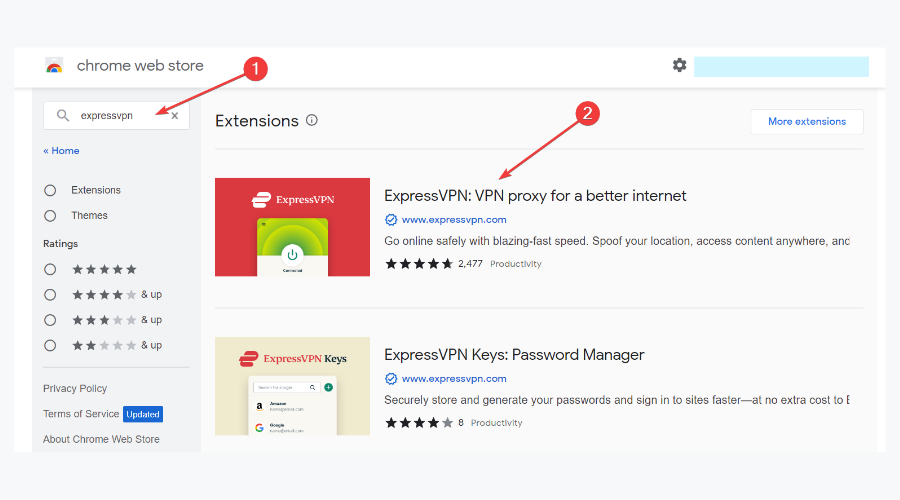
- Klikněte Přidat do Chromu a vyberte Přidat rozšíření z vyskakovacího okna.

- Klikněte na Rozšíření ikonu v pravém horním rohu a vyberte svou rozšíření VPN. Poté jej zapněte a znovu načtěte ChatGPT.
Připojení k virtuální privátní síti vytvoří nový proxy a server, který může uživatel procházet. Může pomoci opravit chybu překročení kvóty na ChatGPT a umožnit uživatelům používat více požadavků API.
Náš příklad se zaměřuje na Google Chrome kvůli jeho popularitě, ale můžete se rozhodnout pro a prohlížeč, který již má vestavěnou VPN.
2. Vymažte mezipaměť prohlížeče a soubory cookie
- Spusťte prohlížeč. Klepnutím na tři tečky otevřete Jídelní lístek, klikněte na Další nástroje a vyberte Smazat údaje o prohlížení.
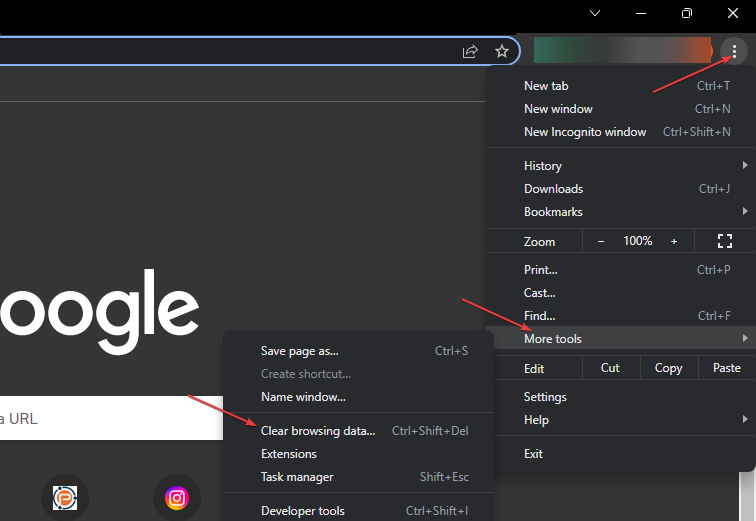
- Vyberte časový rozsah pro data, která mají být vymazána, a poté vyberte Pořád vše smazat.
- Zaškrtněte políčka pro Soubory cookie a další data webu a Obrázky a soubory uložené v mezipaměti, poté klikněte Vyčistit data.
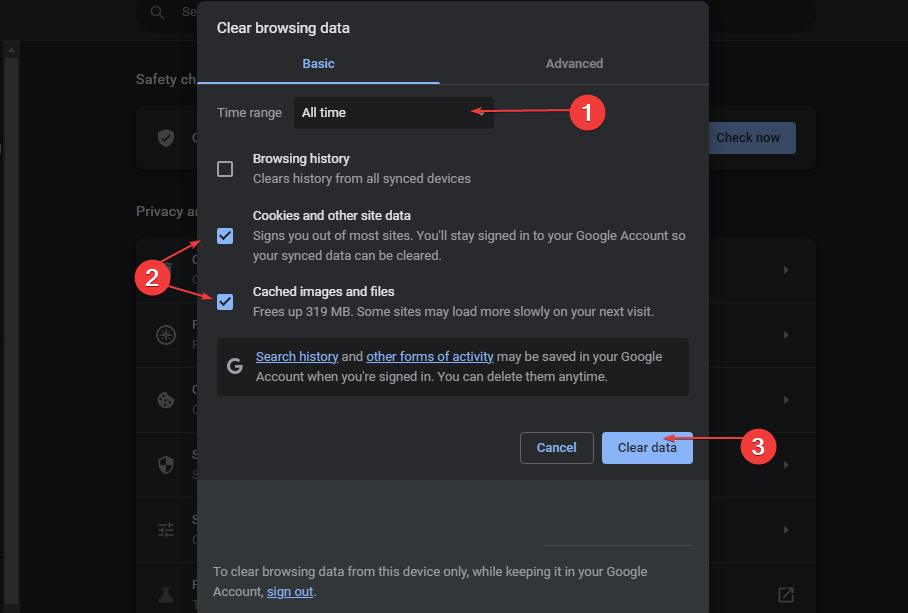
- Restartujte prohlížeč Chrome a zkontrolujte, zda ChatGPT začne fungovat bez jakýchkoli chyb.
- Historie je dočasně nedostupná [Oprava chyby GPT chatu]
- Účet Zoom deaktivován? Jak jej znovu aktivovat
- Cloudflare 403 Forbidden: Co to znamená a jak to opravit
- Oprava: Konverzace je příliš dlouhá Chyba ChatGPT
- ChatGPT Bad Gateway: Co to znamená a jak to opravit
Vymazáním mezipaměti prohlížeče a souborů cookie odstraníte poškozené soubory, které narušují aktivity ChatGPT.
Případně můžete přepnout na jiný prohlížeč a zkontrolovat, zda opravuje chybu ChatGPT, při které jste překročili aktuální kvótu.
Dále by vás mohlo zajímat oprava chyby příliš mnoho přesměrování ChatGPT na tvém počítači.
Závěrem lze říci, že pokud opakovaně překročíte svou kvótu na ChatGPT, můžete vždy vyzkoušet výše uvedené opravy. Proto zanechte komentář, pokud máte nějaké dotazy nebo návrhy.
Stále máte problémy? Opravte je pomocí tohoto nástroje:
SPONZOROVÁNO
Pokud výše uvedené rady váš problém nevyřešily, váš počítač může mít hlubší problémy se systémem Windows. Doporučujeme stažení tohoto nástroje pro opravu počítače (hodnoceno jako skvělé na TrustPilot.com), abyste je mohli snadno řešit. Po instalaci stačí kliknout na Začni skenovat tlačítko a poté stiskněte Opravit vše.
![Chyba při komunikaci se službou pluginu na ChatGPT [Oprava]](/f/c0105e63c47e7f92aae70baf75c16af7.png?width=300&height=460)
![ChatGPT nelze načíst konverzaci [Oprava chyby]](/f/186636ec5f4cf9687b12c119511c8c15.png?width=300&height=460)